Visiškos „Windows“ atsarginės kopijos kūrimas vaizdais naudojant įmontuotą „Windows Imaging Tool“, „Acronis TrueImage“, „EaseUS Todo Backup“ ir „Macrium Reflect“ ir tt yra gana įprasta labiau pažengusiems kompiuterių vartotojams, tačiau visiems vartotojams rekomenduojama saugoti atsargines kopijas, jei įvyktų gedimai ar aparatūros gedimai. . Kai jūsų sistema yra sugadinta ir negali paleisti, viskas, ką jums reikia padaryti, tai tik paleisti kompiuterį naudojant vaizdavimo programinės įrangos gelbėjimo laikmeną, surasti vaizdą ir jis atkurs jūsų sistemą tuo metu, kai sukūrėte vaizdą.
Vaizdai skiriasi tik tuo, kad sukuria atsargines failų ar pasirinktų aplankų atsargines kopijas, nes sukuriamas visas ne tik failų ar aplankų, bet ir viso standžiojo disko ar skaidinio ir jo struktūros vaizdas. Kai kurios vaizdo gavimo programinės įrangos problema yra tai, kad neleidžiama kurti vaizdų išoriniams įrenginiams, tokiems kaip USB atmintukas, skaitmeninis fotoaparatas ar MP3 grotuvas, arba galbūt jūs nenorite įdiegti viso programinės įrangos paketo, kad tik sukurtumėte nedidelio „flash“ disko atsarginę kopiją. . Nors USB atmintinėse ir atminties kortelėse nėra tiek daug vietos, kaip kompiuterio standžiajame diske, vis tiek malonu sukurti visą atsarginę kopiją ir išsaugoti disko turinį kaip vieną vaizdo failą. Tiems, kurie turi tik 1 „flash“ diską, naudinga turėti visas vaizdų atsargines kopijas, kad prireikus galėtumėte jas keistis. Čia yra 4 nemokami įrankiai, kuriuos galite naudoti kurdami USB atmintinių, atminties kortelių ir MP3 grotuvų atvaizdus, tada atkurdami juos, kai jums to prireiks.
1. „ PassMark ImageUSB“
„ImageUSB“ yra „PassMark“ programinė įranga, kurianti plačiai žinomus „shareware“ įrankius, tokius kaip „Performance Test“ ir „BurnInTest“. Šis mažas įrankis yra nemokamas ir nešiojamas su keliomis labai patogiomis funkcijomis, tokiomis kaip galimybė skaityti ir kurti vaizdus iš daugiau nei vieno USB atmintinės vienu metu ir taip pat atrašyti vaizdą į daugiau nei vieną „flash drive“ vienu kartu.

Viskas gerai suskirstyta į keletą žingsnių ir jūs tiesiog pasirenkate USB diską, kurį norite naudoti, tada pasirinkite, ar rašyti į pasirinktą diską, ar sukurti iš jo atvaizdą („ImageUSB“ USB atmintinę nurodo kaip „ UFD). Tada suraskite atsarginę failą arba įveskite naują pavadinimą ir paspauskite mygtuką 4 veiksme, kad pradėtumėte procesą. Galite patikrinti naujai sukurtą vaizdą ar rašytinio USB disko turinį pažymėdami langelį „Paskelbti vaizdo patikrą“, nors tai padidins užbaigimo laiką.
Atsarginiai vaizdai sukuriami kaip nesuspausti .BIN failai. „ImageUSB“ gali įrašyti tiek .BIN failus, tiek ir ISO atvaizdus į USB, nors rašyti ISO failą gali būti sudėtinga ir gali būti, kad nesugebėsite tinkamai nuskaityti disko turinio dėl CD atvaizdų naudojamų CDFS / UDF failų sistemų. Tame pačiame aplanke kiekvienam BIN atvaizdui bus sukurtas žurnalo failas, kuriame yra MD5 / SHA1 failo tikrinimo sumos ir visi patikrinimo rezultatai. Veikia „Windows XP“ ir naujesnėse versijose.
Atsisiųskite „PassMark ImageUSB“
2. „ Roadkil's DiskImage“
Tai labai paprastas ir lengvai naudojamas įrankis, tačiau turite žinoti ką, apie ką jame bus išvardyti visi fiziniai diskai ir apimtys, ne tik USB laikmenos. Reikia atidžiai pasirinkti tinkamą diską, o „DiskImage“ taip pat bus paleista skirtuke „Rašyti paveikslėlį“, taigi, norėdami perskaityti USB įrenginį, turite spustelėti skirtuką „Store Image“.

Naudojimas yra paprastas ir jūs tiesiog pasirenkate diską, naršote, kur įdėti naują failą, ir suteikite jam pavadinimą, tada spustelėkite mygtuką Pradėti. Viso įrenginio atsarginės kopijos bus sukurtos nesuspaustos iki IMG failo formato, tada failą bus galima peržiūrėti arba failus išgauti naudojant tokias priemones kaip „7-Zip“ ar „UltraISO“ ir kt. Paveikslėlio atkūrimas yra paprasčiausias disko pasirinkimo atvejis. ir rasti IMG failą. „DiskImage“ yra maža nešiojamoji vykdomoji programa, kurios apimtis yra tik apie 70 KB (yra sąrankos diegimo programa) ir ji veikia su bet kuo nuo „Windows 98“ iki „Windows 8“.
Atsisiųskite „Roadkil's DiskImage“
3. USB vaizdo įrankis
„USB Image Tool“ yra nešiojama programa, galinti sukurti visus USB atmintinių, MP3 grotuvų ir kitų atminties įrenginių, kurie yra įmontuoti kaip USB kaupikliai, vaizdus. Programa turi išskleidžiamąją parinktį, leidžiančią pasirinkti, ar fotografuoti visą USB diską, ar tik pirmąjį įrenginio tūrį, naudinga, jei USB diske turite daugiau nei vieną skaidinį, nors įkrovos sektorius nebus išsaugotas. garsumo režimu.
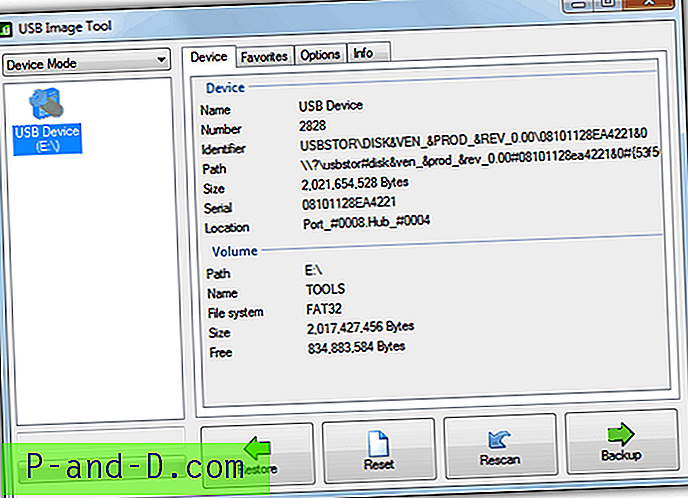
Viskas, ką jums reikia padaryti, tai pasirinkti USB diską, spustelėkite atsarginę kopiją ir pasirinkti failo pavadinimą ir išsaugoti aplanką. Pagal numatytuosius nustatymus „USB Image Tool“ atsarginės kopijos sukuria diskus nesuspausto IMG failo srityje. Norėdami suspausti vaizdo failą, spustelėkite išskleidžiamąjį meniu „Išsaugoti kaip tipą“, kai paklausiama, kur išsaugoti failą. Galimos papildomos išsaugojimo kaip „Zip“ (.IMZ) arba „GZip“ suspaustų (.IMG.GZ) failų parinktys. Akivaizdu, kad tai gali užtrukti šiek tiek ilgiau, tačiau dėl to gali sumažėti didelio vaizdo failo dydis keliais gigabaitais, atsižvelgiant į diske esančius duomenis.
Taip pat yra skirtukas Parankiniai, kuriame galite laikyti IMG failų vietas, kad galėtumėte juos greitai pasiekti, ir yra keletas parinkčių, tokių kaip MD5 patikros sumos sukūrimas kartu su atsarginiu failu, nenuimamų įrenginių rodymas ir atsarginių failų pavadinimų struktūros apibrėžimas. .NET Framework 3.5 reikalingas, todėl XP ir Vista reikės jo įdiegti. Tolesniam naudojimui, pavyzdžiui, sparčiųjų klavišų ir scenarijų kūrimui, pridedama komandinė eilutė usbitcmd.exe. Veikia „Windows XP“ ir naujesnėse versijose.
Atsisiųskite USB vaizdo įrankį
4. RMPrepUSB
Jei norite, kad būtų ne tik atsarginės USB įrenginio atsarginės kopijos, bet ir sudėtingesnis įrankis su keliomis kitomis funkcijomis, RMPrepUSB galėtų būti naudingas įrankis. Be to, kad ji sukuria visą disko atsarginę kopiją, ji taip pat gali įdiegti įkrovos įkėlimo įrenginius ir įvairias operacines sistemas į USB, išbandyti įrenginio įrašymo spartą, nuvalyti diską ir atlikti patikrinimus, kad įsitikintumėte, ar USB atmintinė yra tinkamos talpos, ar nėra suklastota. .
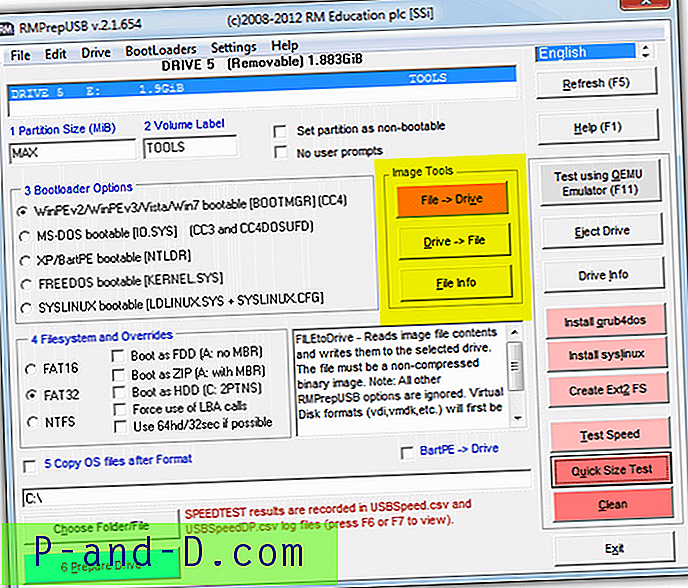
Vienintelės jums reikalingos parinktys yra „Image Tools“ pagrindinės sąsajos viduryje, norint sukurti ir atkurti USB vaizdo failus. Pasirinkę naujo failo pavadinimą, „Diskas -> Failas“ padarys atsarginį failą ir yra keletas išplėstinių parinkčių. Jie pasirenka praleidžiamą pradinį sektorių, skaidinį ar dydį ir nukopijuotiną duomenų, skaidinio ar MBR kiekį. Galite tiesiog paspausti „Enter“ kiekvieną kartą, kad pasirinktumėte numatytuosius nustatymus visam nukopijuotame USB diske, jei jie yra priimtini.
Paveikslėlio failą įrašant į diską, reikia priimti daugybę formatų failų, nors ne visi jie bus suderinami su rašymu į USB atmintinę ar atminties kortelę ir tt. Jie apima standartinius .BIN, .IMG ir .IMZ failus, taip pat „Zip“ ir „ „7-ZIP“ archyvai. Įdomu tai, kad jis palaiko ir virtualiojo kietojo disko failus, tokius kaip .VDI ir .VHD, naudojamus tokiose programose kaip VirtalBox ir Virtual PC, nors sėkmės rašymas į USB bus ribotas. „RMPrepUSB“ turi diegimo ir nešiojamąsias versijas ir veikia „Windows XP“ ar naujesnėje versijoje.
Atsisiųskite „RMPrepUSB“
Pastaba: šie vaizdo gavimo įrankiai sukurs atsarginį failą, kuris paprastai būna tikslus jūsų USB įrenginio dydis, nes sektorių kopijos yra pagamintos iš viso disko, kuriame yra tušti ar nenaudojami sektoriai, o ne tik matomi failai ir aplankai. Todėl, sukurdami 16 GB „flash“ disko atsarginę kopiją, jis nuskaitys visą įrenginį ir sukurs aplink 14 GB nesuspaustą vaizdo failą, net jei diske apie jį yra labai mažai duomenų.





